Το λειτουργικό σύστημα Windows δεν είναι ακριβώς γνωστό για την έλλειψη σφαλμάτων και την εμπειρία χρήστη με μηδενικά σφάλματα. Αν και η Microsoft έχει κάνει τεράστια βήματα προόδου την τελευταία δεκαετία, το λειτουργικό σύστημα εξακολουθεί να είναι συχνά επιρρεπές σε τυχαία σφάλματα και σφάλματα.
Ευτυχώς, έχετε πολλά εργαλεία και μεθόδους στη διάθεσή σας που μπορούν να σας βγάλουν με ασφάλεια από τυχόν προβλήματα στα οποία μπορεί να βρεθείτε γενικά. το εργαλείο αντιμετώπισης προβλημάτων είναι ένα άλλο τόσο εύχρηστο εργαλείο.
Κατασκευασμένο από τη Microsoft, το Troubleshooter είναι, στο πιο βασικό του, μια συλλογή μικρών προγραμμάτων που αντιμετωπίζουν διαφορετικά σύνολα προβλημάτων που προκύπτουν στο λειτουργικό σύστημα Windows.
Σε αυτό το άρθρο, θα σας δείξουμε την πληθώρα των εργαλείων που περιλαμβάνονται στο Εργαλείο αντιμετώπισης προβλημάτων και στη συνέχεια θα σας βοηθήσουμε να διορθώσετε διάφορα είδη προβλημάτων που επιλύουν υπάρχουν. Ας ξεκινήσουμε λοιπόν.
Πώς να διορθώσετε σφάλματα με το Windows Troubleshooter
Για να διορθώσετε διάφορα προβλήματα με την Αντιμετώπιση προβλημάτων, θα πρέπει πρώτα να ξεκινήσετε τις Ρυθμίσεις των Windows. Ακολουθήστε τα παρακάτω βήματα για να ξεκινήσετε:
- Πάτα το Πλήκτρο Windows + I για να ανοίξετε το μενού Ρυθμίσεις. Εναλλακτικά, κατευθυνθείτε προς το Αρχικο ΜΕΝΟΥ γραμμή αναζήτησης, πληκτρολογήστε “ρυθμίσεις” και επιλέξτε την καλύτερη αντιστοίχιση.
- Κάντε κλικ στο Ενημέρωση & ασφάλεια και επιλέξτε Αντιμετώπιση προβλημάτων.
Στην επόμενη οθόνη, θα δείτε διάφορα προγράμματα αντιμετώπισης προβλημάτων για να επιλέξετε και να εκτελέσετε από αυτά. Έχετε ένα ξεχωριστό εργαλείο αντιμετώπισης προβλημάτων για τα πάντα, από τον εκτυπωτή, το Windows Update και το πληκτρολόγιο έως την κάμερα, τον ήχο και ούτω καθεξής.
Ας πούμε, για παράδειγμα, ότι αυτή τη φορά, το Windows Store είναι αυτό που σας δημιουργεί τον κόπο. Σε αυτή την περίπτωση, μπορείτε να χρησιμοποιήσετε το Εφαρμογές Windows Store αντιμετώπιση προβλημάτων από τις διαθέσιμες επιλογές, για να προσπαθήσετε να διορθώσετε το σφάλμα αμέσως. Για να ξεκινήσετε, κάντε κλικ στο Τρέξιμο κουμπί μπροστά από το Εφαρμογές Windows Store; Μόλις το κάνετε αυτό, το εργαλείο αντιμετώπισης προβλημάτων θα ξεκινήσει τη σάρωση.
Ας πάρουμε ένα άλλο παράδειγμα. Αυτή τη φορά ας δούμε το Windows Update. Παρόμοια με αυτό που κάνατε παραπάνω, κάντε κλικ στο Τρέξιμο κουμπί μπροστά από Ενημερωμένη έκδοση για Windows και το εργαλείο αντιμετώπισης προβλημάτων θα αρχίσει να αναζητά σφάλματα. Εάν εντοπίσει τυχόν αλλοιώσεις με το λογισμικό, θα προσπαθήσει να τις διορθώσει από εκεί και πέρα.
Με παρόμοιο τρόπο, μπορείτε να χρησιμοποιήσετε τις διαφορετικές αποχρώσεις των μεμονωμένων προγραμμάτων αντιμετώπισης προβλημάτων που είναι διαθέσιμα κάτω από το εργαλείο αντιμετώπισης προβλημάτων ομπρέλα στα Windows.
Διόρθωση σφαλμάτων με το Windows Troubleshooter
Και όλα αυτά αφορούν το εργαλείο αντιμετώπισης προβλημάτων, παιδιά. Ας ελπίσουμε ότι αυτός ο οδηγός σας βοήθησε να διορθώσετε τυχόν σφάλματα στον υπολογιστή σας με Windows. Ωστόσο, εάν τα Windows εξακολουθούν να σας δημιουργούν προβλήματα, τότε χάσετε ακόμα την ελπίδα σας. Η Αντιμετώπιση προβλημάτων είναι μόνο μία από τις πολλές μεθόδους που σας βοηθούν να διορθώσετε σφάλματα στα Windows. Έχουμε αφιερώσει έναν πλήρη οδηγό πριν από τον οποίο περιγράφονται οι άλλες μέθοδοι που μπορούν να σας σώσουν από λάθος σημείο στον υπολογιστή σας.
FAQ
Πώς μπορώ να χρησιμοποιήσω το εργαλείο Windows 10 FIX IT;
Χρησιμοποιήστε ένα εργαλείο επιδιόρθωσης με τα Windows 10. Αντί για εργαλεία επιδιόρθωσης, τα Windows 10 χρησιμοποιούν εργαλεία αντιμετώπισης προβλημάτων για να σας βοηθήσουν να επιλύσετε προβλήματα με τον υπολογιστή σας. Για να εκτελέσετε ένα εργαλείο αντιμετώπισης προβλημάτων: Επιλέξτε Έναρξη > Ρυθμίσεις > Ενημέρωση και ασφάλεια > Αντιμετώπιση προβλημάτων ή επιλέξτε τη συντόμευση Εύρεση προγραμμάτων αντιμετώπισης προβλημάτων στο τέλος αυτού του θέματος. Επιλέξτε τον τύπο αντιμετώπισης προβλημάτων που θέλετε να κάνετε, …
Πώς μπορώ να αντιμετωπίσω προβλήματα ρύθμισης παραμέτρων στα Windows 10;
Χρησιμοποιώντας το αριστερό μενού πλοήγησης, κάντε κλικ στο στοιχείο Αντιμετώπιση προβλημάτων για να φτάσετε στην οθόνη που φαίνεται στην Εικόνα A. Καθώς κάνετε κύλιση προς τα κάτω στη σελίδα, μπορείτε να δείτε ότι υπάρχουν πολλές εγγραφές για την αντιμετώπιση προβλημάτων ορισμένων από τα πιο κοινά προβλήματα διαμόρφωσης που αντιμετωπίζουν οι χρήστες των Windows 10 σε τακτικά βάση. Τα κυριότερα σημεία περιλαμβάνουν:
Πώς να αντιμετωπίσετε προβλήματα ενημέρωσης των Windows 10;
Τα Windows 10 συνοδεύονται από ένα εργαλείο αντιμετώπισης προβλημάτων του Windows Update που μπορεί να διαγνώσει και να επιλύσει κοινά προβλήματα με τη δυνατότητα. Για να χρησιμοποιήσετε το εργαλείο αντιμετώπισης προβλημάτων για να διορθώσετε προβλήματα με το Windows Update, ακολουθήστε τα εξής βήματα: Ανοίξτε τις Ρυθμίσεις. Κάντε κλικ στο Ενημέρωση και ασφάλεια. Κάντε κλικ στην Αντιμετώπιση προβλημάτων.
Πού βρίσκεται το εργαλείο αντιμετώπισης προβλημάτων στα Windows 10;
Αντιμετώπιση προβλημάτων Το εργαλείο αντιμετώπισης προβλημάτων βρίσκεται στην ενότητα Ενημέρωση και ασφάλεια στην οθόνη Ρυθμίσεις των Windows.Κάντε κλικ ή πατήστε το κουμπί Μενού Έναρξη στην κάτω αριστερή γωνία της επιφάνειας εργασίας των Windows και, στη συνέχεια, κάντε κλικ στο εικονίδιο Ρυθμίσεις για να μεταβείτε στην οθόνη Ρυθμίσεις των Windows. Κάντε κύλιση προς τα κάτω εάν χρειάζεται και κάντε κλικ στο στοιχείο Ενημέρωση και ασφάλεια.
Πού μπορώ να βρω το εργαλείο αντιμετώπισης προβλημάτων στην οθόνη ρυθμίσεων των Windows;
παρέχεται από. Θυκωτικός. Το εργαλείο αντιμετώπισης προβλημάτων βρίσκεται στην ενότητα Ενημέρωση και ασφάλεια στην οθόνη Ρυθμίσεις των Windows. Κάντε κλικ ή πατήστε το κουμπί Μενού Έναρξη στην κάτω αριστερή γωνία της επιφάνειας εργασίας των Windows και, στη συνέχεια, κάντε κλικ στο εικονίδιο Ρυθμίσεις για να μεταβείτε στην οθόνη Ρυθμίσεις των Windows.
Πώς μπορώ να αντιμετωπίσω το σφάλμα ενημέρωσης των Windows 10;
Επιλέξτε Έναρξη > Ρυθμίσεις > Ενημέρωση και ασφάλεια > Αντιμετώπιση προβλημάτων > Πρόσθετα εργαλεία αντιμετώπισης προβλημάτων. Στη συνέχεια, στην ενότητα Λήψη και εκτέλεση, επιλέξτε Windows Update > Εκτέλεση του εργαλείου αντιμετώπισης προβλημάτων. Όταν ολοκληρωθεί η εκτέλεση του εργαλείου αντιμετώπισης προβλημάτων, είναι καλή ιδέα να επανεκκινήσετε τη συσκευή σας. Στη συνέχεια, ελέγξτε για νέες ενημερώσεις.
Τι είναι το εργαλείο αντιμετώπισης προβλημάτων υλικού και συσκευών στα Windows 10;
Το Hardware and Devices Troubleshooter είναι ένα ενσωματωμένο εργαλείο των Windows. Εάν το υλικό και οι συσκευές του υπολογιστή σας αντιμετωπίζουν προβλήματα, μπορείτε να ανοίξετε αυτό το εργαλείο και στη συνέχεια να το χρησιμοποιήσετε για να τα διορθώσετε. Αυτό το εργαλείο επιλύει κυρίως ζητήματα που συμβαίνουν στο ακόλουθο υλικό και συσκευές: Πληκτρολόγιο. Bluetooth.
Πώς μπορώ να εκτελέσω μια αντιμετώπιση προβλημάτων στα Windows 10;
Επιλέξτε Έναρξη > Ρυθμίσεις > Ενημέρωση και ασφάλεια > Αντιμετώπιση προβλημάτων > Πρόσθετα εργαλεία αντιμετώπισης προβλημάτων. Στη συνέχεια, στην ενότητα Λήψη και εκτέλεση, επιλέξτε Windows Update > Εκτέλεση του εργαλείου αντιμετώπισης προβλημάτων. Όταν ολοκληρωθεί η εκτέλεση του εργαλείου αντιμετώπισης προβλημάτων, είναι καλή ιδέα να επανεκκινήσετε τη συσκευή σας.
Πώς να διορθώσετε την ενημέρωση των Windows 10 που δεν ανταποκρίνεται;
Στα Windows 10, μπορείτε να το εκτελέσετε επιλέγοντας Έναρξη > Ρυθμίσεις > Ενημέρωση και ασφάλεια > Αντιμετώπιση προβλημάτων > Πρόσθετα εργαλεία αντιμετώπισης προβλημάτων > Windows Update > Εκτέλεση του εργαλείου αντιμετώπισης προβλημάτων. Εάν δεν μπορείτε να βρείτε την επιλογή Πρόσθετα εργαλεία αντιμετώπισης προβλημάτων, τότε μπορείτε να τη βρείτε στον Πίνακα Ελέγχου (προβάλετε με μεγάλα εικονίδια ή μικρά εικονίδια) > Αντιμετώπιση προβλημάτων > Προβολή όλων > Windows Update.
Πώς μπορώ να εγκαταστήσω με μη αυτόματο τρόπο μια ενημέρωση των Windows 10;
Προσπαθήστε να εγκαταστήσετε την ενημέρωση με μη αυτόματο τρόπο, ακολουθώντας τις παραπάνω οδηγίες. Εκτελέστε το Windows Update Troubleshooter: Επιλέξτε Έναρξη > Ρυθμίσεις > Ενημέρωση και ασφάλεια > Αντιμετώπιση προβλημάτων. Στην ενότητα Λήψη και λειτουργία, επιλέξτε Windows Update. Εάν το Πρόγραμμα αντιμετώπισης προβλημάτων δεν διορθώσει το πρόβλημα, ανατρέξτε στον οδηγό της Microsoft για την αντιμετώπιση προβλημάτων ενημέρωσης .
Υπάρχει κάποιο δωρεάν εργαλείο επισκευής για τα Windows 10;
Το εργαλείο αντιμετώπισης προβλημάτων, αυτόματης επιδιόρθωσης ή επιδιόρθωσης εκκίνησης των Windows 10 είναι ένα δωρεάν και χρήσιμο εργαλείο επισκευής των Windows 10 που μπορείτε να χρησιμοποιήσετε για την επιδιόρθωση πολλών προβλημάτων των Windows 10. Αυτό το εργαλείο επισκευής των Windows 10 μπορεί να μην διορθώσει όλα τα προβλήματα του υπολογιστή σας, αλλά είναι ένα καλό μέρος για να ξεκινήσετε.
Πώς μπορώ να εκτελέσω μια αντιμετώπιση προβλημάτων στα Windows 10;
1 Επιλέξτε Έναρξη > Ρυθμίσεις > Ενημέρωση και ασφάλεια > Αντιμετώπιση προβλημάτων ή επιλέξτε τη συντόμευση Εύρεση προγραμμάτων αντιμετώπισης προβλημάτων στο τέλος αυτού του θέματος. 2 Επιλέξτε τον τύπο αντιμετώπισης προβλημάτων που θέλετε να κάνετε και, στη συνέχεια, επιλέξτε Εκτέλεση του προγράμματος αντιμετώπισης προβλημάτων. 3 Αφήστε το εργαλείο αντιμετώπισης προβλημάτων να εκτελεστεί και, στη συνέχεια, απαντήστε σε τυχόν ερωτήσεις στην οθόνη. … Δείτε περισσότερα….
Πώς μπορώ να επισκευάσω τον υπολογιστή μου με Windows 10;
1 Βήμα 1. Εκκινήστε τα Windows από το μέσο εγκατάστασης. 2 Βήμα 2. Κάντε κλικ στην επιλογή “Επισκευή του υπολογιστή σας” στην οθόνη Εγκατάσταση τώρα. Περισσότερο …
Τα Windows 10 έχουν εργαλείο επιδιόρθωσης;
Χρησιμοποιήστε ένα εργαλείο επιδιόρθωσης με τα Windows 10 Αντί για εργαλεία επιδιόρθωσης, τα Windows 10 χρησιμοποιούν εργαλεία αντιμετώπισης προβλημάτων για να σας βοηθήσουν να επιλύσετε προβλήματα με τον υπολογιστή σας. Για να εκτελέσετε ένα εργαλείο αντιμετώπισης προβλημάτων: Επιλέξτε Έναρξη > Ρυθμίσεις > Ενημέρωση και ασφάλεια > Αντιμετώπιση προβλημάτων ή επιλέξτε τη συντόμευση Εύρεση προγραμμάτων αντιμετώπισης προβλημάτων στο τέλος αυτού του θέματος.

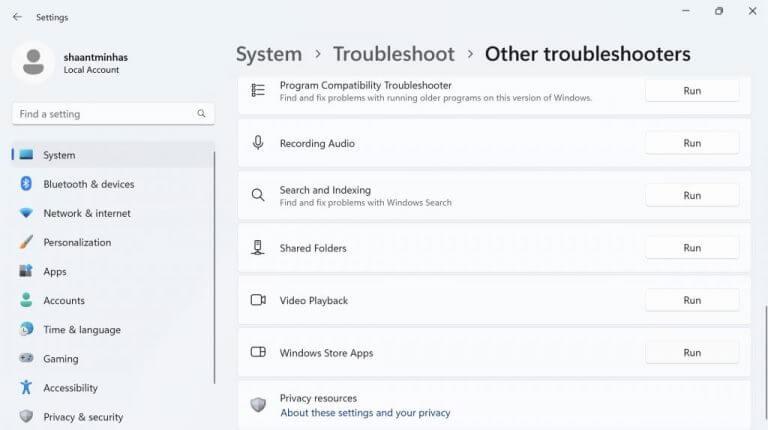
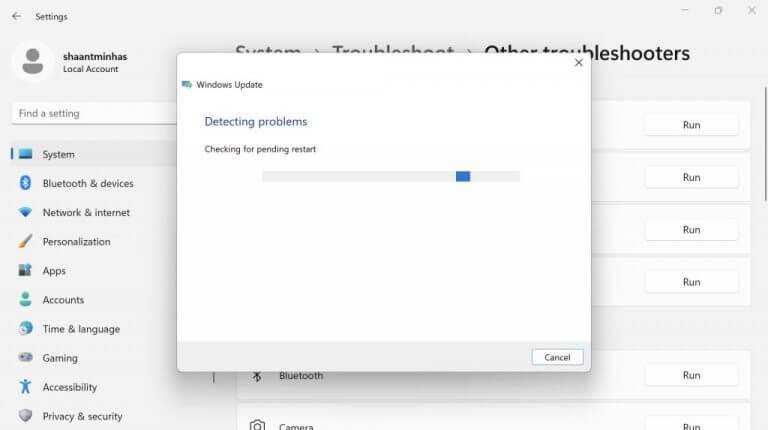
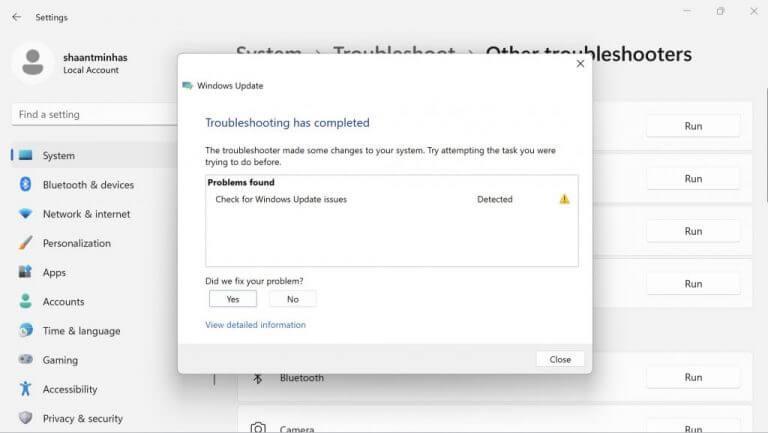



-on-windows-11-and-the-web.jpg)